Cómo restaurar la aplicación de la tienda que falta en Windows 10
Actualizado 2023 de enero: Deje de recibir mensajes de error y ralentice su sistema con nuestra herramienta de optimización. Consíguelo ahora en - > este enlace
- Descargue e instale la herramienta de reparación aquí.
- Deja que escanee tu computadora.
- La herramienta entonces repara tu computadora.
Los usuarios de computadoras que ejecutan versiones recientes de Windows 10 Insider se han quejado de la falta de la aplicación Store. Algunos usuarios no pueden encontrar la aplicación Store en el menú Inicio. Para la mayoría de los usos, la aplicación Store no aparece en Configuración \u0026 gt; Aplicaciones \u0026 gt; Aplicaciones \u0026 amp; características.
La aplicación de la tienda que falta no es un problema para los usuarios que no la utilizan mucho. Pero para los usuarios que a menudo descargan aplicaciones y juegos de la Tienda, este es un problema grave.

Ya sea que falte la aplicación Store después de instalar actualizaciones o después de realizar cambios en el sistema operativo, puede volver a instalarla.
Notas importantes:
Ahora puede prevenir los problemas del PC utilizando esta herramienta, como la protección contra la pérdida de archivos y el malware. Además, es una excelente manera de optimizar su ordenador para obtener el máximo rendimiento. El programa corrige los errores más comunes que pueden ocurrir en los sistemas Windows con facilidad - no hay necesidad de horas de solución de problemas cuando se tiene la solución perfecta a su alcance:
- Paso 1: Descargar la herramienta de reparación y optimización de PC (Windows 11, 10, 8, 7, XP, Vista - Microsoft Gold Certified).
- Paso 2: Haga clic en "Start Scan" para encontrar los problemas del registro de Windows que podrían estar causando problemas en el PC.
- Paso 3: Haga clic en "Reparar todo" para solucionar todos los problemas.
Restaurar la aplicación Store que falta es bastante fácil en Windows 10. A continuación, se muestran las tres formas de restaurar la aplicación Store que falta en Windows 10.
<× Método 1 de 3
Restaurar la aplicación Store a través de PowerShell
Paso 1: abra PowerShell como administrador. Para hacerlo, haga clic con el botón derecho en el botón Inicio y luego haga clic en la opción Windows PowerShell (Administrador) . Haga clic en el botón Sí cuando aparezca el mensaje Control de cuentas de usuario.
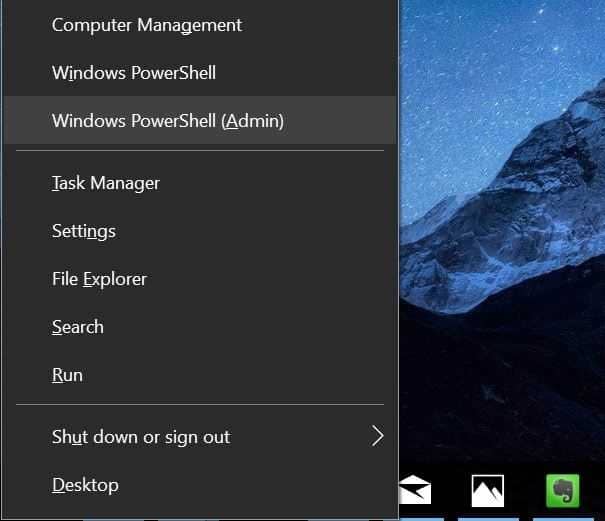
Paso 2: en la ventana de PowerShell, copie y pegue el siguiente comando y luego presione la tecla Enter.
Get-AppXPackage WindowsStore -AllUsers | Foreach {Add-AppxPackage -DisableDevelopmentMode -Register “$ ($ _. InstallLocation) \\ AppXManifest.xml”}
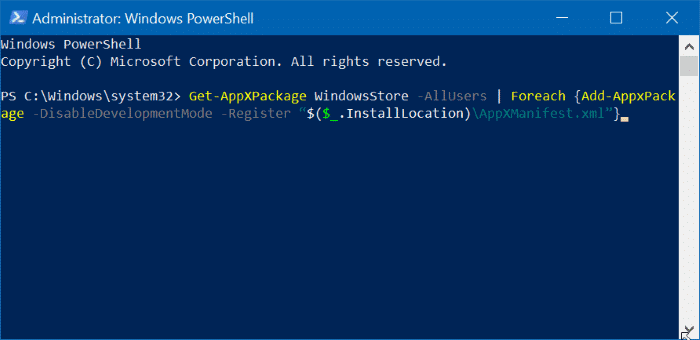
Una vez que el comando se ejecute correctamente, cierre PowerShell y otros programas en ejecución. Reinicie su PC una vez.
<× Método 2 de 3
Restablece la aplicación Store para restaurarla
Ya hemos explicado cómo restablecer la aplicación Store. Para su comodidad, comparta las instrucciones nuevamente.
NOTA: Es posible que deba volver a iniciar sesión en la Tienda, ya que al restablecer la Tienda se eliminan todos los datos guardados en ella, incluidos los detalles de inicio de sesión.
Paso 1: abra la aplicación Configuración y navegue hasta Aplicaciones \u0026 gt; Aplicaciones \u0026 amp; características .
Paso 2: Mira si la entrada de Microsoft Store aparece en la lista. En caso afirmativo, haga clic en él y luego en el vínculo Opciones avanzadas .
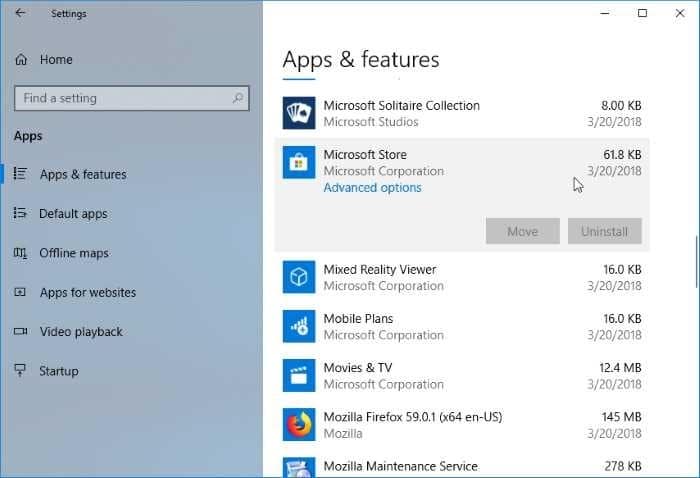
Paso 3: en la página resultante, haga clic en el botón Restablecer . Vuelva a hacer clic en el botón Restablecer cuando aparezca el cuadro de diálogo de confirmación.
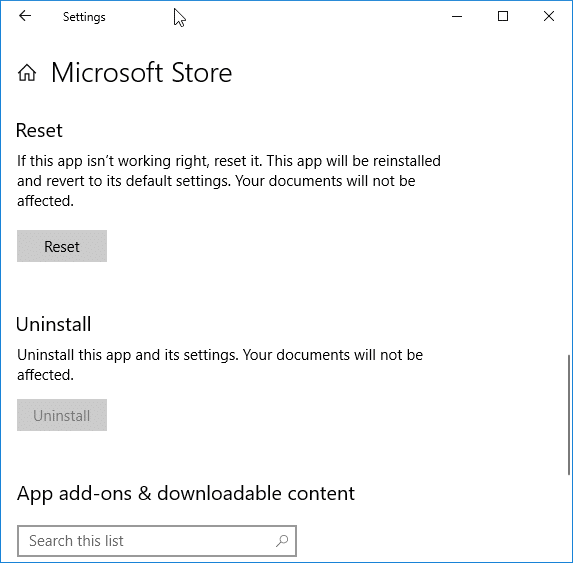
<× Método 3 de 3
Ejecute el solucionador de problemas de aplicaciones de la Tienda Windows
Hay un solucionador de problemas integrado en Windows 10 para solucionar problemas de la aplicación de la Tienda Windows y las aplicaciones instaladas desde la Tienda. El solucionador de problemas de las aplicaciones de la Tienda Windows puede ayudarlo a restaurar la Tienda. Vaya a la aplicación Configuración \u0026 gt; Actualizar \u0026 amp; Seguridad \u0026 gt; Solucionar problemas para encontrar el solucionador de problemas de aplicaciones de la Tienda Windows. Ejecute el solucionador de problemas y siga las instrucciones en pantalla.
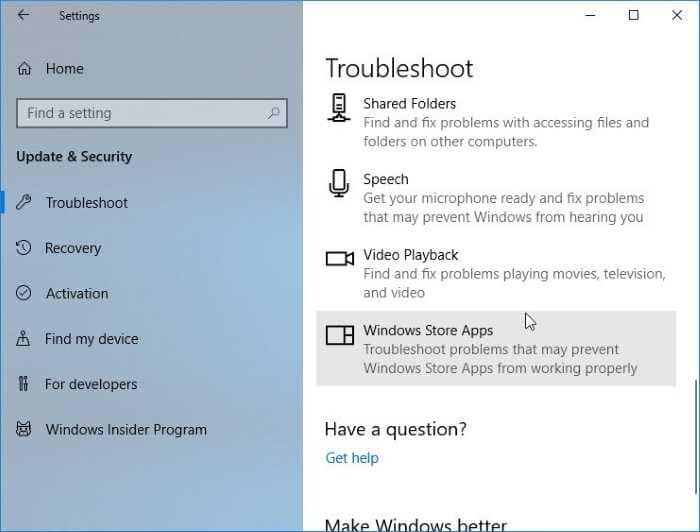
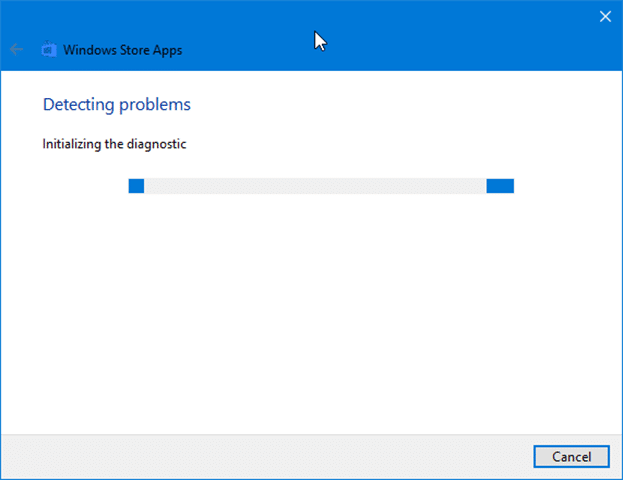
Otras soluciones para restaurar la aplicación Store que falta
Si los métodos anteriores no lograron restaurar la aplicación Store que falta, puede crear una nueva cuenta de usuario y verificar si la aplicación Store aparece allí. Si es así, mueva sus datos a la nueva cuenta y comience a usar esa cuenta. Alternativamente, puede restablecer Windows 10 sin pérdida de datos o realizar una reinstalación de Windows 10 sin perder datos.

